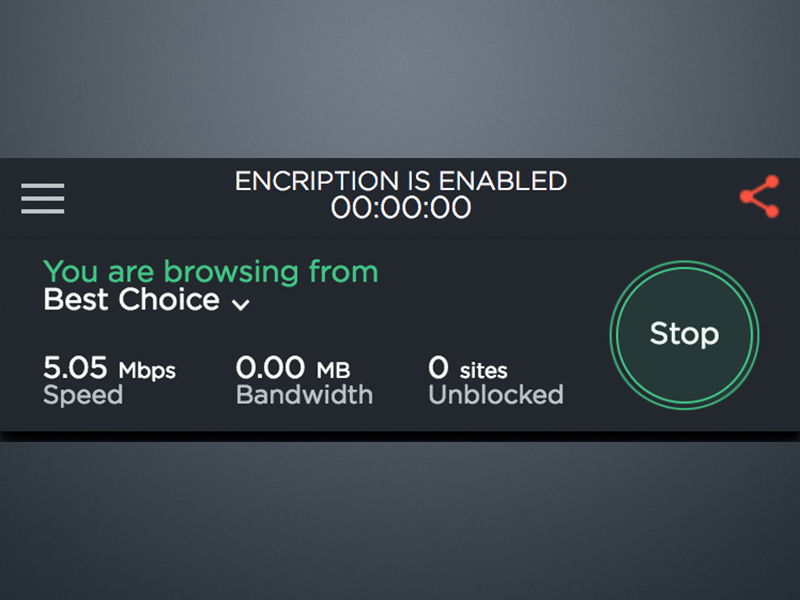
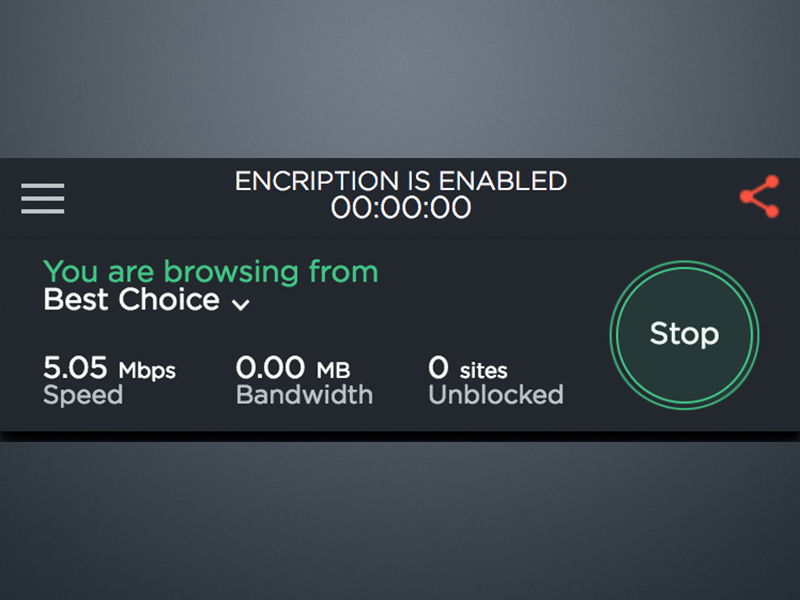
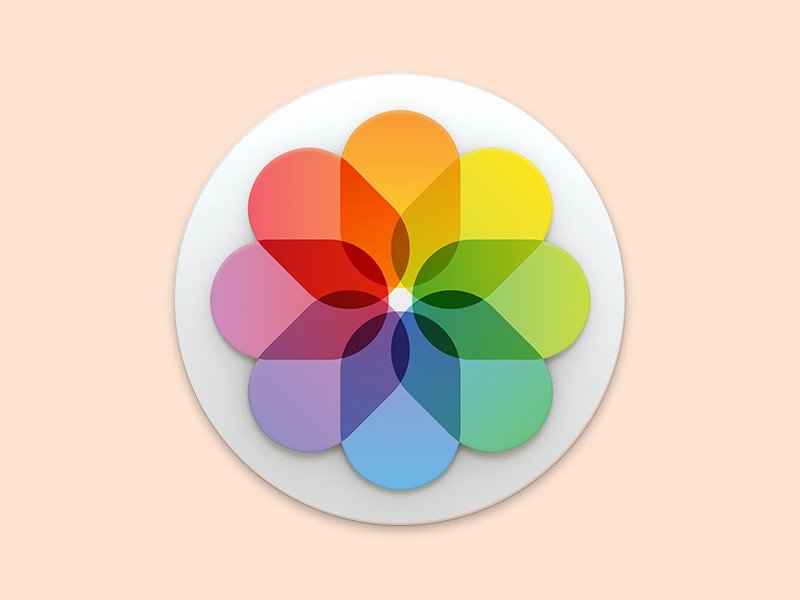
Fotos ausblenden in macOS High Sierra
In der Fotos-App von macOS lassen sich Alben erstellen. Allerdings müssen auch nicht alle archivierten Bilder in der normalen Ansicht sofort zu sehen sein. Unwichtiges oder Privates lässt sich auf Wunsch auch unsichtbar machen.

Chats in WhatsApp verbergen
Wer einen WhatsApp-Chat unsichtbar machen möchte, ohne ihn gleich zu löschen, kann die Funktion „Archivieren“ in WhatsApp verwenden. Viele nutzen heute WhatsApp, um mit anderen zu kommunizieren. Wer nicht möchte, dass jeder mit einem kurzen Blick aufs...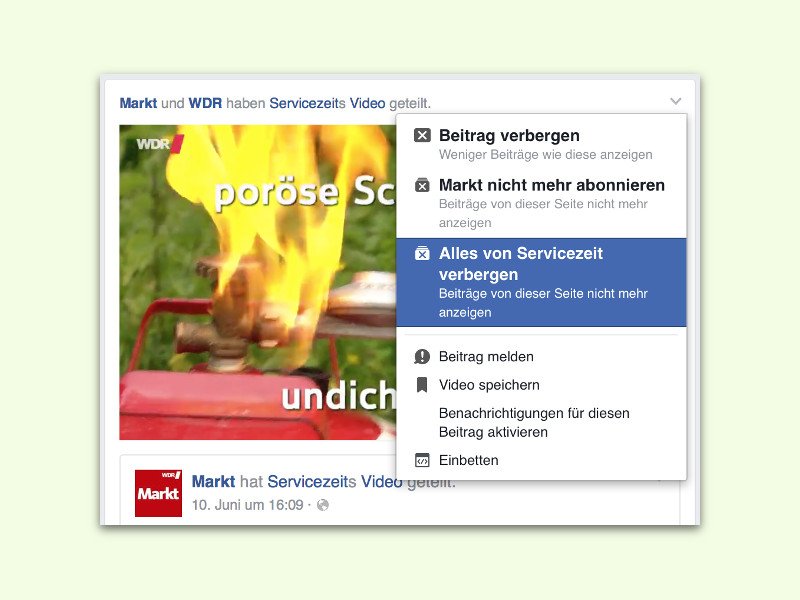
Posts von bestimmten Facebook-Seiten verschwinden lassen
Facebook-Seiten können informativ, aber manchmal auch ziemlich nervig sein. Da ist es gut verständlich, dass man Posts der einen oder anderen Seite lieber nicht sehen will. Werden solche Beiträge aber von den eigenen Facebook-Freunden geteilt, landen sie doch wieder im News-Feed. Dagegen lässt sich etwas unternehmen.
Amazon-Wunsch-Zettel verstecken
Um eigene Geschenkideen zu sammeln, gibt es bei Amazon den Wunschzettel. Hier lassen sich mit einem Klick all die schönen Sachen merken, die man sich selbst gerne kaufen oder schenken lassen möchte. Doch aufgepasst: ein falscher Klick, und der Wunschzettel ist für jeden im Internet sichtbar.
Windows: Ordner „Gemeinsame Dateien“ im Netz verstecken
Auf Netzwerkrechnern wird der Ordner „Gemeinsame Dateien“ automatisch für alle Benutzer freigegeben. Und zwar für immer. Mit normalen Mitteln lässt sich die Freigabe nicht deaktivieren. Wer die gemeinsamen Ordner versteckten möchte, muss zum Registry-Editor greifen.
Microsoft Word: Texte anzeigen aber nicht drucken
Mitunter dürfen Textbereiche zwar auf dem Bildschirm, nicht aber auf dem Papier erscheinen. Etwa Hinweise an andere Autoren oder eigene Notizen, die im späteren Druck nichts zu suchen haben. Auf dem Papier sollen die Bereiche verborgen bleiben und nachfolgende Texte entsprechend aufrücken. Mit folgendem Trick kein Problem.



